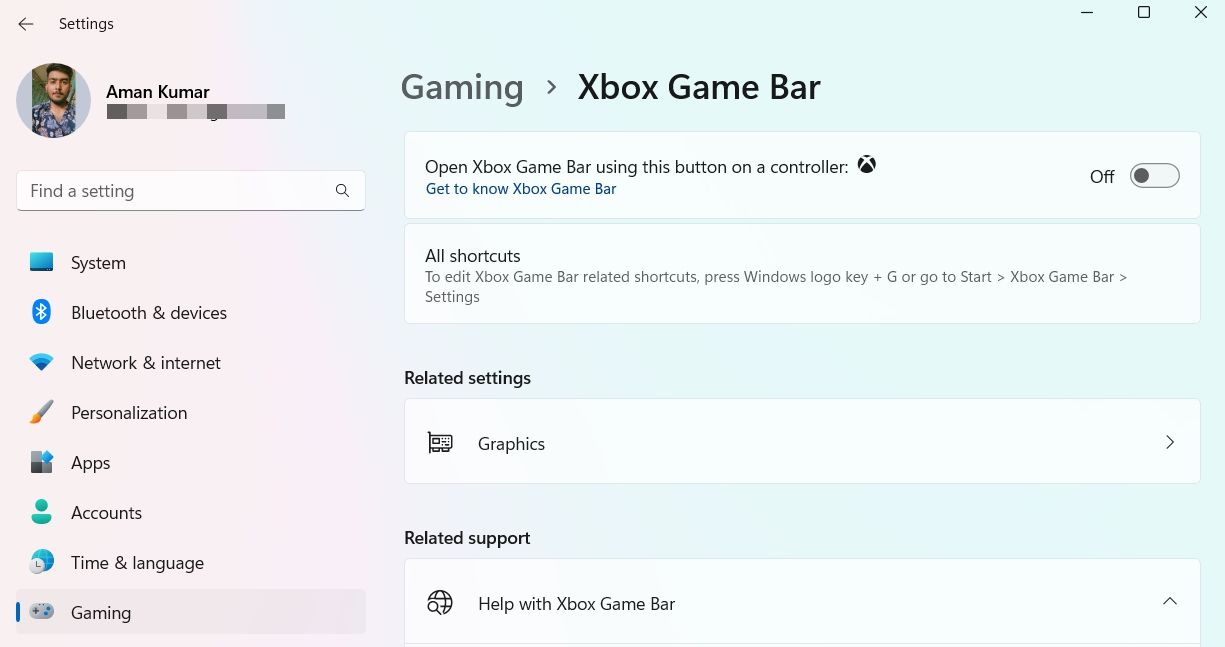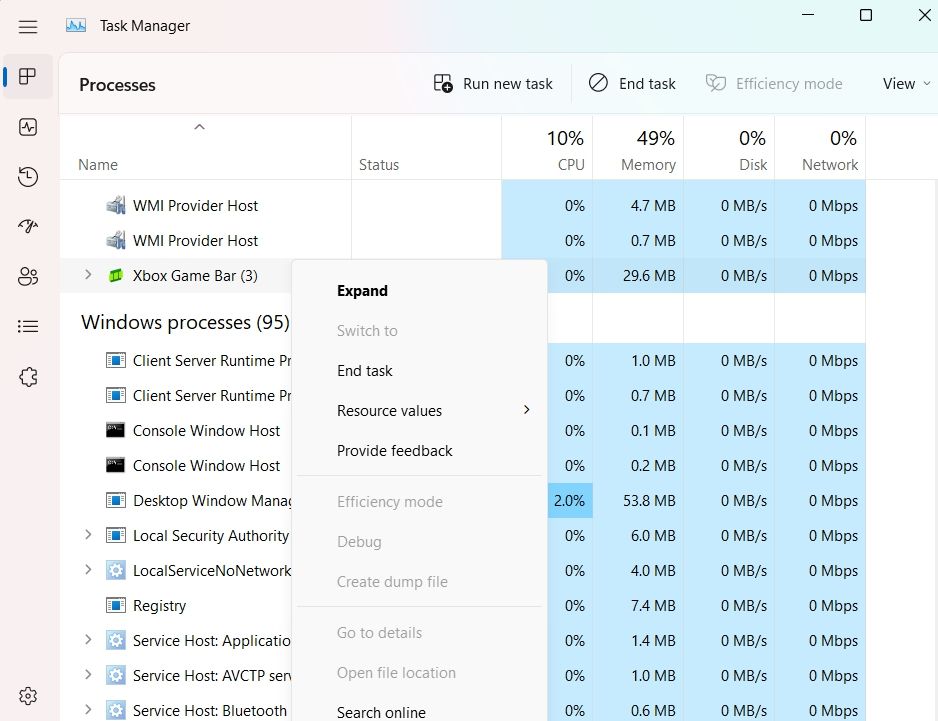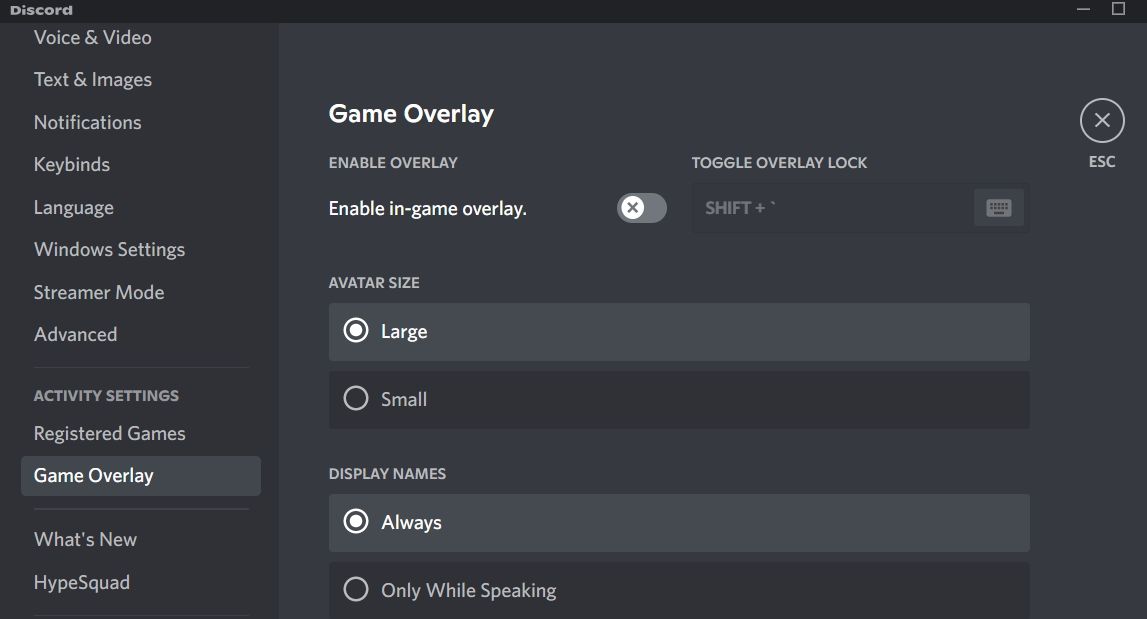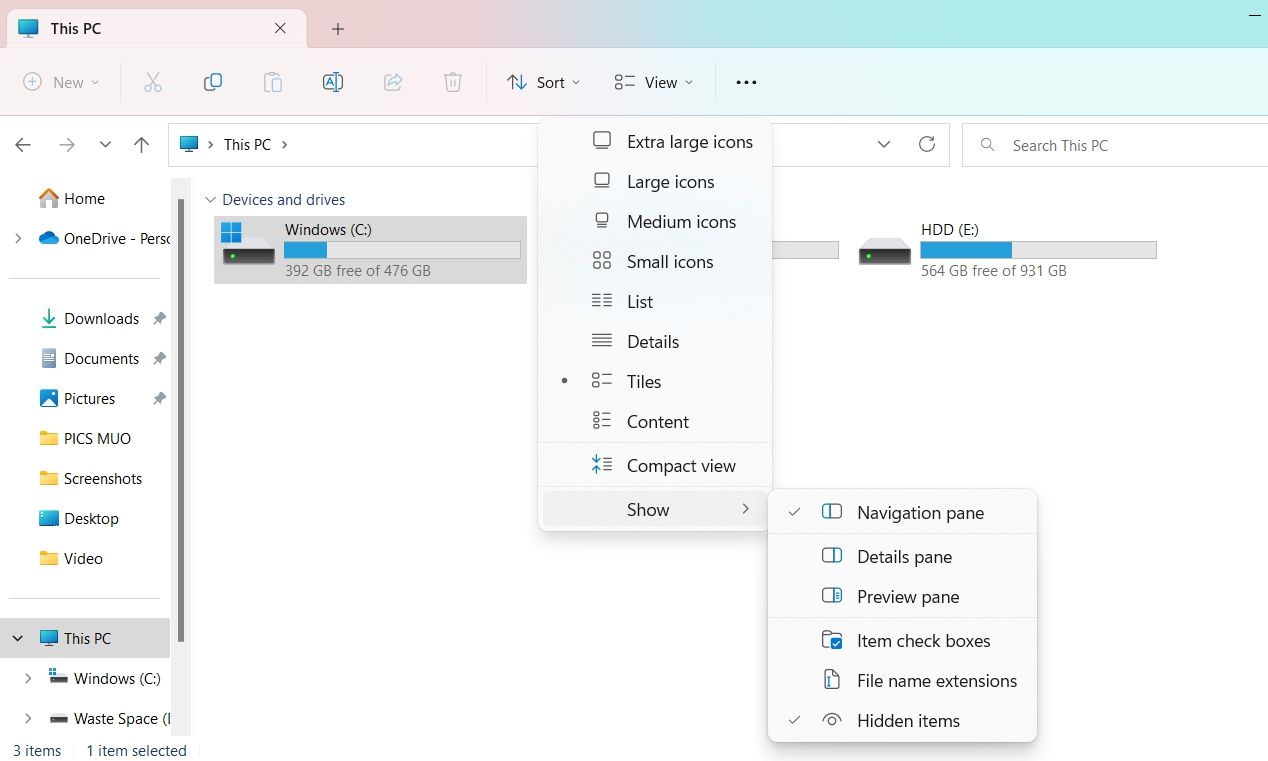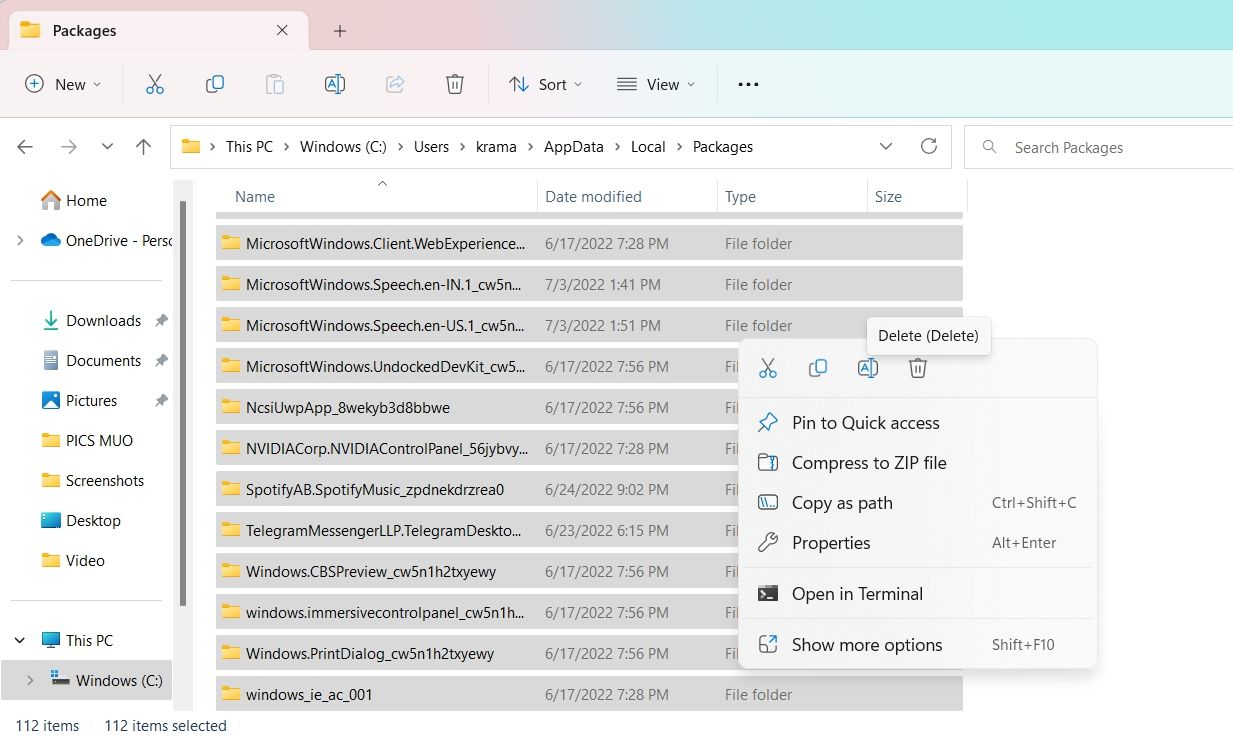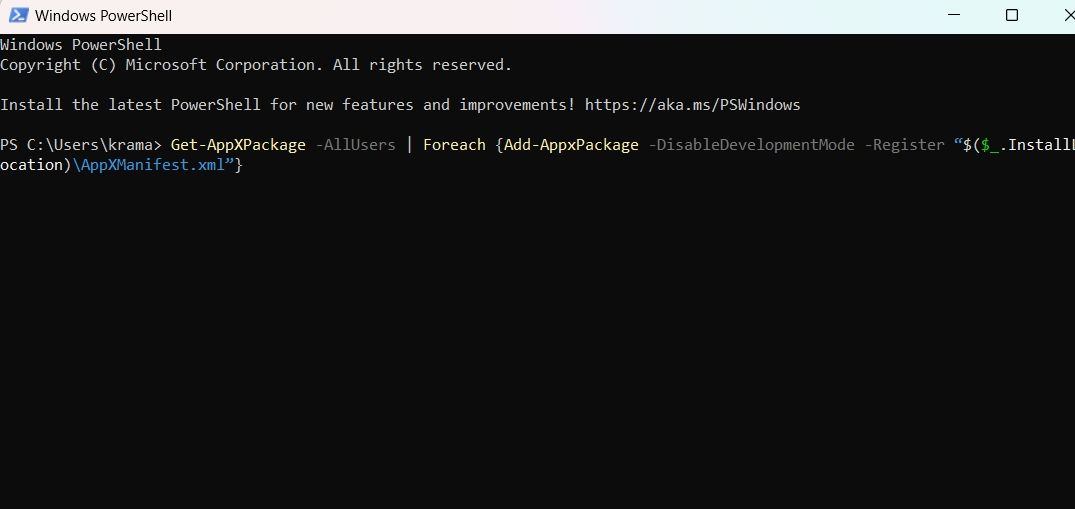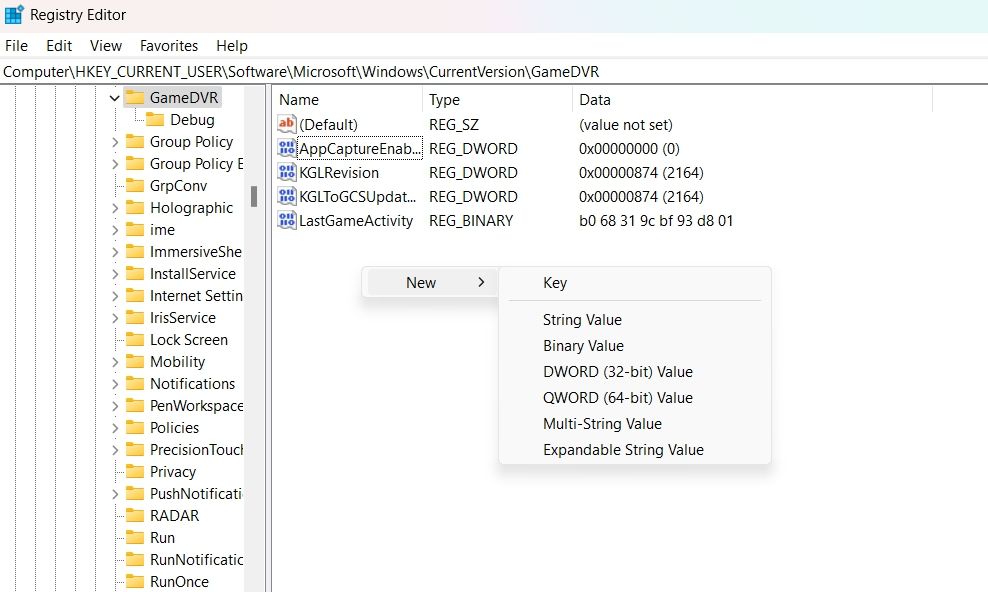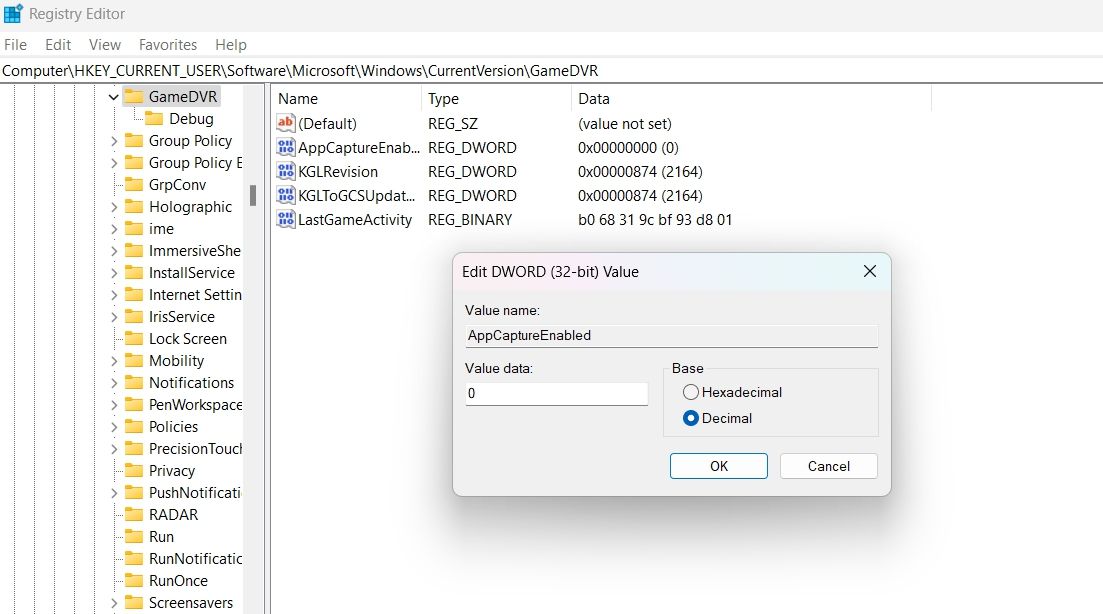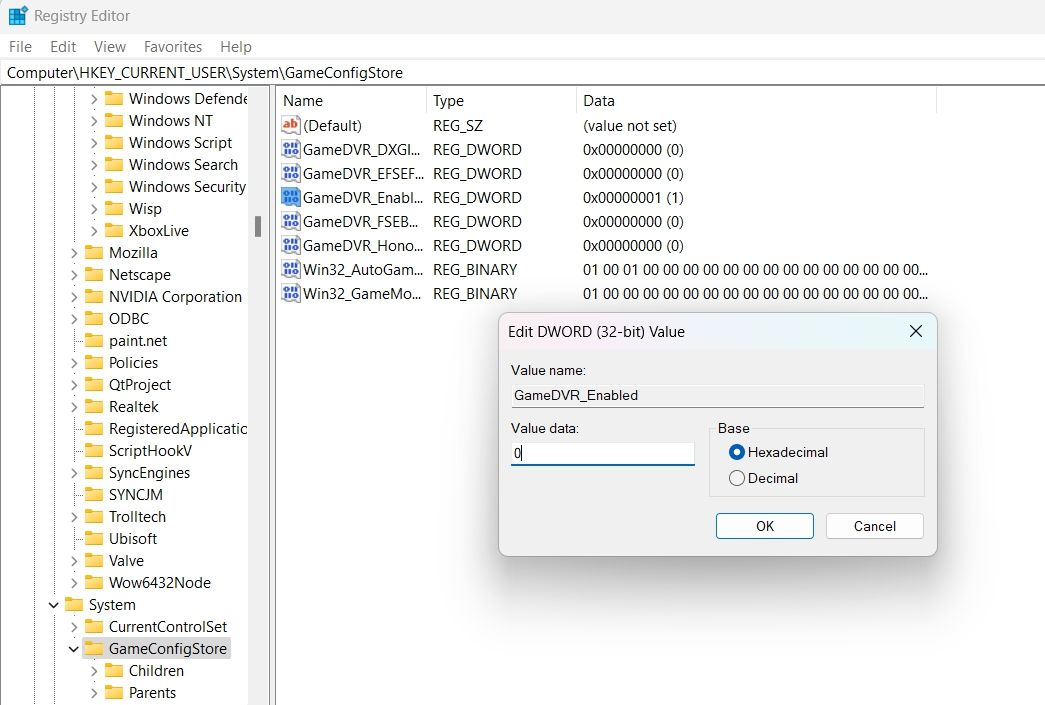Как исправить ошибку «Вам понадобится новое приложение, чтобы открыть этот Ms-Gamingoverlay» в Windows
Игровая панель в Windows обычно является отличным приложением для управления игровым процессом и производительностью системы. Но иногда, нажав специальную горячую клавишу Win + G, вы столкнетесь с сообщением об ошибке «Вам понадобится новое приложение, чтобы открыть этот ms-gamingoverlay».
К счастью, избавиться от этого сообщения об ошибке очень просто. Попробуйте приведенные ниже решения, чтобы устранить проблему навсегда.
Что вызывает ошибку «Вам понадобится новое приложение, чтобы открыть этот Ms-Gamingoverlay»?
Основным виновником сообщения об ошибке является специальная комбинация клавиш Win + G. Эта комбинация клавиш зарезервирована для игровой панели, но при попытке использовать ее для других приложений вы столкнетесь с сообщением об ошибке.
Проблема также появится, если в системе нет Xbox и игровой панели.
1 Перезагрузите систему
Прежде чем приступить к технической стороне решения, убедитесь, что вы прошли процесс перезагрузки. Как оказалось, сообщение об ошибке может быть временным и возникать из-за системного сбоя. В этом случае перезапуск системы может оказаться эффективным решением.
Итак, перезагрузите компьютер и проверьте, решает ли это проблему.
2 Отключить игровую панель
Если вы хотите повторно использовать горячую клавишу Win + G для другого приложения, один из лучших способов исправить ошибку «Вам понадобится новое приложение, чтобы открыть этот ms-gamingoverlay» — отключить игровую панель. Это освобождает горячую клавишу и позволяет переназначить ее по своему усмотрению.
Чтобы отключить игровую панель в Windows 11, выполните следующие действия.
- Откройте меню «Настройки », используя один из многих способов открыть меню настроек.
- Выберите Игры на левой панели.
- Нажмите на игровую панель Xbox.
-
Отключите переключатель рядом с «Открыть игровую панель Xbox» с помощью этой кнопки на геймпаде.
Вот и все. Проверьте, устраняет ли это проблему или нет.
3 Закройте игровую панель из диспетчера задач
Подсказка об ошибке может появиться, если игровая панель работает в фоновом режиме. Вам придется закрыть игровую панель в фоновом режиме, чтобы решить эту проблему. Сделать это можно с помощью диспетчера задач. Вот точные шаги, которые вам нужно выполнить.
- Откройте диспетчер задач с помощью горячих клавиш Ctrl + Shift + Esc.
-
На вкладке «Процессы» щелкните правой кнопкой мыши игровую панель и выберите параметр «Завершить задачу» в контекстном меню.
Нажмите комбинацию клавиш Win + G и проверьте, сохраняется ли проблема.
4 Отключить функцию наложения Discord
Discord Overlay — это эксклюзивная функция Windows, которая позволяет вызывать Discord во время игры. Но иногда это может мешать работе игровой панели и вызывать проблемы.
Таким образом, попробуйте отключить оверлей Discord и посмотреть, решит ли это проблему. Вот как.
- Откройте Discord и щелкните значок шестеренки рядом с именем пользователя.
- Выберите «Наложение игры» на левой панели.
-
Отключите переключатель рядом с Включить оверлей в игре.
Далее перезагрузите систему и проверьте наличие проблемы. Если вы все еще сталкиваетесь с проблемой, рассмотрите возможность удаления Discord.
5 Переустановите отсутствующие приложения Windows для игровой панели.
Как упоминалось выше, сообщение об ошибке может появиться, если вы удалили определенные приложения Windows, включая игровую панель. Вам придется переустановить все эти приложения, чтобы решить проблему.
Ниже приведены шаги по переустановке всех отсутствующих приложений Windows.
-
Откройте проводник с помощью горячей клавиши Win + E.
-
Нажмите значок раскрывающегося списка рядом с «Просмотр», наведите курсор на «Показать» и выберите «Скрытые элементы» в контекстном меню.
-
Перейдите к следующему местоположению.
C:UsersUserNameAppDataLocalPackages -
Выделите все внутри с помощью горячих клавиш Ctrl + A, щелкните правой кнопкой мыши и выберите «Удалить» в контекстном меню.
-
Теперь откройте PowerShell, используя один из многих способов открытия PowerShell в Windows.
-
Введите следующую команду и нажмите Enter.
Get-AppXPackage -AllUsers | Foreach {Add-AppxPackage -DisableDevelopmentMode -Register "$($_.InstallLocation)AppXManifest.xml"}
Подождите, пока команда не будет выполнена успешно. После этого перезагрузите систему и проверьте, сохраняется ли проблема.
6 Исправьте ошибку с помощью редактора реестра
Большинство проблем с Windows можно решить с помощью редактора реестра, включая ошибку «Вам понадобится новое приложение, чтобы открыть этот ms-gamingoverlay». Хотя редактировать реестр довольно рискованно, так как любое неверное движение может сделать систему нестабильной, но если вы будете внимательно следовать инструкциям, проблема будет решена в кратчайшие сроки.
Вот шаги, которые необходимо выполнить, чтобы выполнить работу.
-
Откройте диалоговое окно «Выполнить», введите regedit и нажмите Enter.
-
Перейдите к следующему местоположению.
HKEY_CURRENT_USERSOFTWAREMicrosoftWindowsCurrentVersionGameDVR -
На правой панели найдите ключ AppCaptureEnabled.
-
Если этот ключ отсутствует, щелкните правой кнопкой мыши пустое место и выберите «Создать» > «Значение DWORD (32-разрядное)».
-
Назовите ключ AppCaptureEnabled.
-
Щелкните правой кнопкой мыши ключ AppCaptureEnabled и выберите «Изменить» в контекстном меню.
-
Измените значение данных на 0 и убедитесь, что для базы установлено значение «Десятичное число».
-
Нажмите «ОК».
-
Затем перейдите в следующее место.
HKEY_CURRENT_USERSystemGameConfigStore -
Щелкните правой кнопкой мыши GameDVR_Enabled и выберите «Изменить».
-
Измените значение данных на 0 и нажмите OK.
Вот и все. Теперь перезагрузите систему и проверьте наличие проблемы.
7 Сброс кеша Магазина Microsoft
Как и любое другое приложение, Microsoft Store содержит данные кэша. Эти данные обеспечивают более быструю и плавную работу при следующей загрузке приложения. Но если данные кеша по какой-то причине будут повреждены, вы столкнетесь с разными проблемами, в том числе с одной в вопросе.
В этой ситуации вы можете попробовать сбросить данные кеша Microsoft Store. Ниже приведены шаги по сбросу кеша Microsoft Store в Windows 11.
Процесс займет несколько секунд, в зависимости от объема данных кэша. После этого Microsoft Store откроется автоматически.
Избавьтесь от всплывающего окна игрового оверлея Microsoft Store с легкостью
Это было все о том, как избавиться от всплывающего игрового оверлея Microsoft Store. Для большинства пользователей проблема будет решена простым отключением игровой панели. Но если ни одно из вышеперечисленных решений не помогло, рассмотрите возможность перезагрузки ПК с Windows.